جوملا یکی از بهترین CMS هایی است که می توانید از آن برای ایجاد وب سایت استفاده کنید. به عنوان یک سیستم مدیریت محتوا، همه چیز را برای مدیریت و ایجاد صفحات جدید با سهولت ارائه می دهد.
نصب جوملا
درمرحله اول وارد هاست خود شوید و قسمت دیتابیس ها یک پایگاه داده MySQL و یوزر برای آن ایجاد کنید.
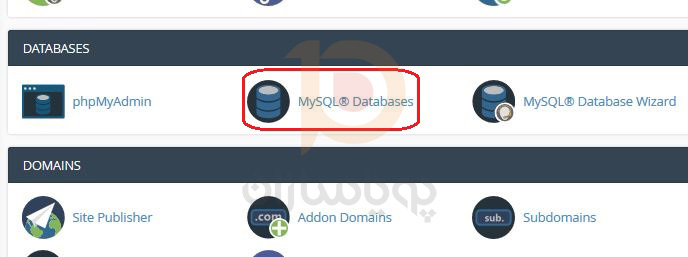
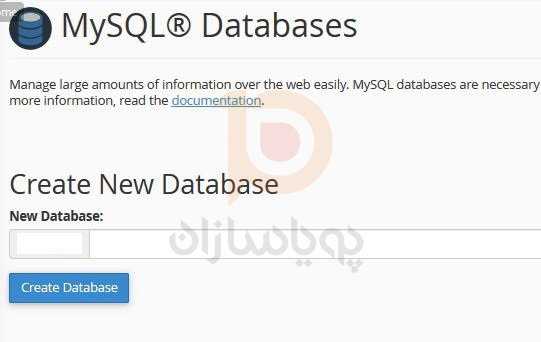
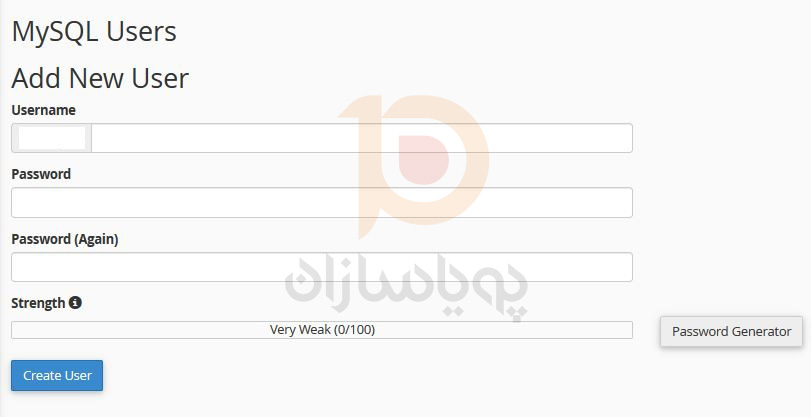
هنگام اتصال یوزر به دیتابیس روی گزینه ی ALL PRIVILEGES کلیک نموده تا تیک تمام موارد زده شود و سپس بر روی گزینه MakeChanges کلیک کنید.
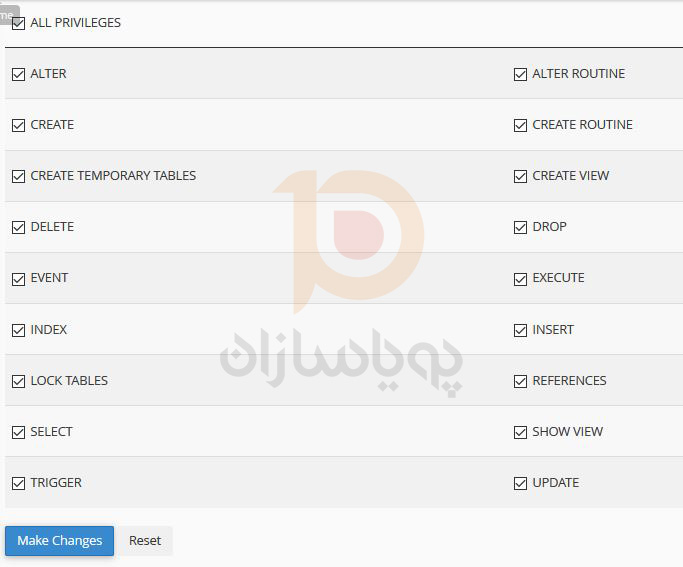
آخرین نسخه جوملا را دانلود کنید.
در این مرحله، شما بایستی فایل فشرده را به ریشه دامنه خود آپلود کنید و آن را استخراج کنید.
برای شروع،به قسمت FileManager بروید.
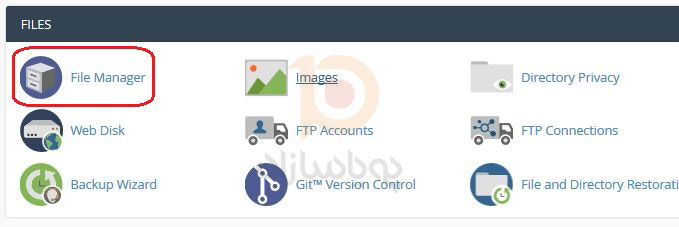
به طور پیش فرض، شما باید در مسیر public_html آپلود کنید.
گزینه ی Upload Files را انتخاب کنید، و مسیر دانلود جوملا را انتخاب و سپس دکمه آپلود را بزنید.
بعد از آپلود شدن کامل جوملا مجددا وارد public_html شوید اینجا باید فایل جوملا آپلود شده برای شما قابل دیدن باشد، اگه فایل جوملا رو مشاهده نمی کنید بر روی دکمه reloadکلیک کنید تا آن را مشاهده کنید.
در این مرحله باید فایل نصبی جوملا رو از حالت فشرده خارج کنیم، برای انجام این کار برروی فایل نصبی جوملا کلیک راست می کنیم و بر روی دکمهextract کلیک می کنیم.
اکنون لازم است وارد مراحل نصب جوملا شویم.برای این کار تنها کافیست آدرس دامنه (Domain) وب سایت خود را درمرورگر وارد نمایید تا وارد مراحل نصب جوملا شوید.
اگر از بسته نصبی جوملای فارسی استفاده کرده باشید مراحل به صورت فارسی است. اما اگر مراحل و صفحه انگلیسی بود از طریق گزینه انتخاب زبان این گزینه را به Persian (فارسی) تغییر دهید تا زبان نصب فارسی شود.
گزینه های زیر را در صفحه ی اول کامل کنید.
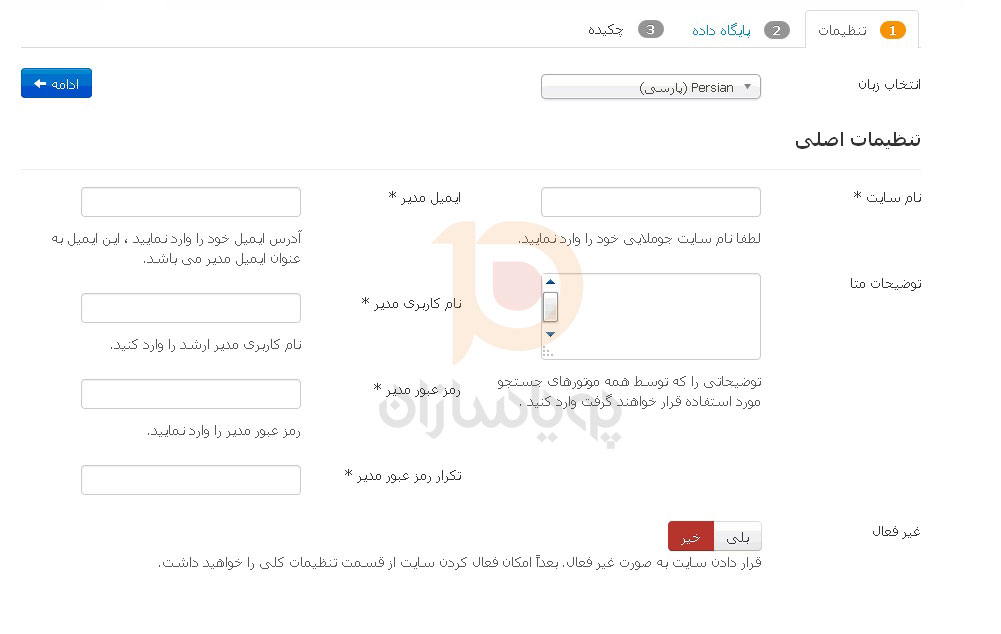
نام سایت: در این بخش نام سایت خود را می نویسید مثلا: “پویاسازان فناوری واطاعات“.
ایمیل مدیر: ایمیلی که در این بخش وارد می کنید ایمیل اصلی سایت شما خواهد بود و گزارشات و همه فعالیت هایی که قرار است به مدیر اطلاع داده شود به این ایمیل اعلام می شود.
نام کاربری مدیر: نام کاربری برای مدیر اصلی وبسایت کسی که دارای تمام دسترسی ها درجوملا خواهد بود. این شناسه کاربری بسیار مهم هست و سعی کنید برای این گزینه ازحروف پیچیده استفاده نمایید و به هیچ عنوان از کلمه های ساده مثل “admin” یا”test” یا “demo” استفاده نکنید.سعی کنید کلمات بی معنی با ترکیب اعداد استفاده نمایید.
رمزعبور مدیر: رمز مربوط به مدیر ارشد که به تمام بخش های جوملا دسترسی خواهد داشت.سعی کنید رمز پیچیده انتخاب کنید که شامل حروف بزرگ و کوچک همینطور اعداد وکاراکترها باشد، همینطور می توانید از فاصله نیز استفاده نمایید. پسورد شما خوب است که حداقل ۸ کاراکتر پیچیده باشد.
تکرار رمز عبور مدیر: همان رمزی که در بالا نوشتید را در این بخش هم تکرار کنید.
توضیحات متا: این گزینه اجباری نیست اما می توانید شرحی از توضیحات و فعالیت های سایتتان را بسیار کوتاه بنویسید. پس از تکمیل این موارد بر روی گزینه ادامه کلیک نمایید.
۶- این مرحله مربوط به انجام تنظیمات مربوط به پایگاه داده یا همان دیتابیس است. در این بخش به اطلاعات دیتابیسی که درمرحله ۴ ساخته اید نیاز است.
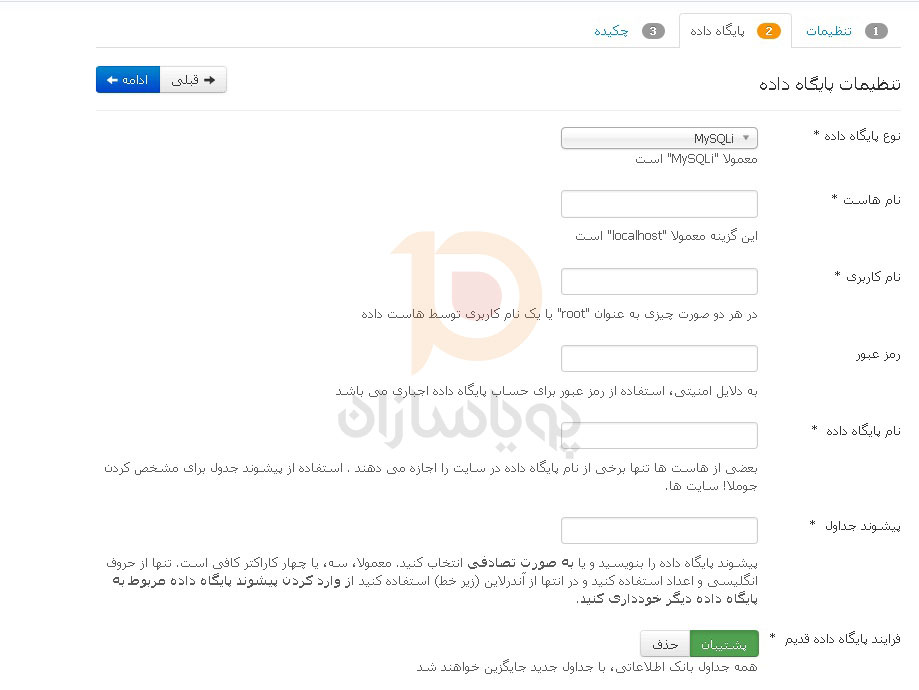
نوع پایگاه داده: این گزینه نیازی به تغییر ندارد و بر روی mySQLiباید بماند، به جز در شرایط خاص که قاعدتا توسط کارشناس انجام خواهد شد.
نام هاست: این گزینه اکثر مواقع باید با واژهlocalhost تکمیل شود و اگر مورد دیگری باشد باید توسط مدیر هاست در اختیار شما قرار گیرد.
نام کاربری و رمز عبور: این گزینه در اطلاعات دیتابیسی که ساخته اید با عنوان یوزر نیم یا نام کاربری دیتابیس را وارد کنید. رمز عبور نیز به همین صورت است.
نام پایگاه داده: این گزینه در اطلاعات دیتابیسی که ساختهاید با عنوان نام دیتابیس بود و کافیست آن را در این بخش وارد کنید.
پیشوندجداول: این گزینه پسوند جداول دیتابیس است که به صورت اتفاقی و رندوم توسط جوملابرای سایت شما در نظر گرفته می شود و نیازی به تغییر آن نیست به جز در شرایط خاص که قاعدتا توسط کارشناس انجام خواهد شد.
فرایندپایگاه داده قدیم: این گزینه نیز نیازی به تغییر ندارد زیر پایگاه داده شما از قبل اطلاعاتی روی آن وجود ندارد.
پس از تکمیل بر روی ادامه کلیک کنید.
۷- در مرحله بعد از شما سوال می شود که چه اطلاعاتی می خواهید با نصب جوملا بر روی سایت شما نصب شود. گزینه های این صفحه در بسته های نصبی جوملا متفاوت است.
پس از وارد نمودن اطلاعات روی دکمه ادامه کلیک میکنیم. و صفحه ای مانند تصویر زیرنمایش داده می شود و مشخصات آن را چک کنید.
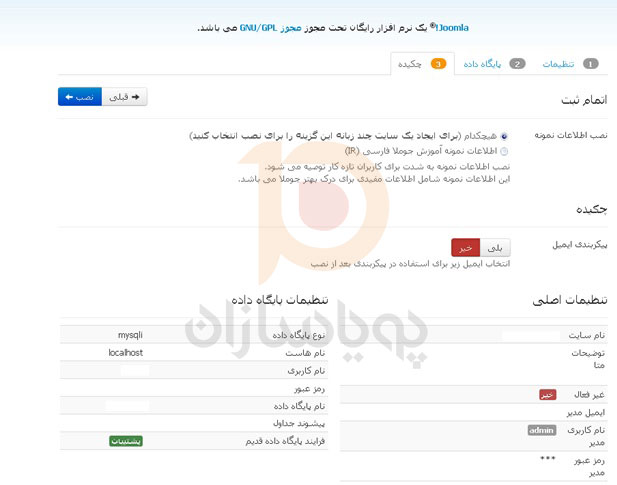
درمرحله آخر روی نصب کلیک می کنیم و به صفحه ای مانند تصویر زیر هدایت می شویم ومراحل نصب نمایش داده می شود.
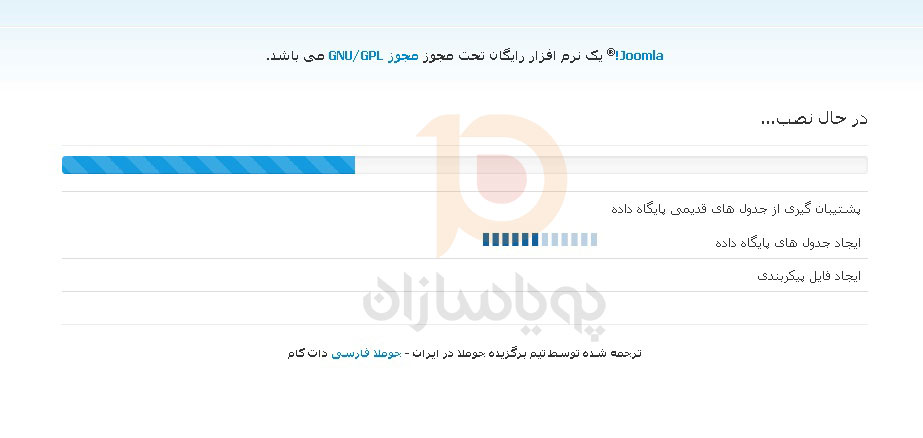
بعد ازاینکه جوملا نصب شد پیغام “جوملا با موفقیت نصب شد” نمایش داده می شود مانندتصویر زیر و در این قسمت باید روی گزینه حذف پوشهinsetall کلیک کنید تا پوشه نصب جوملا حذف شود. این مورد را باید حتما انجام دهید چون امنیتی است و بدون حذف پوشه نصب نمی توانید وارد مدیریت جوملا شوید.
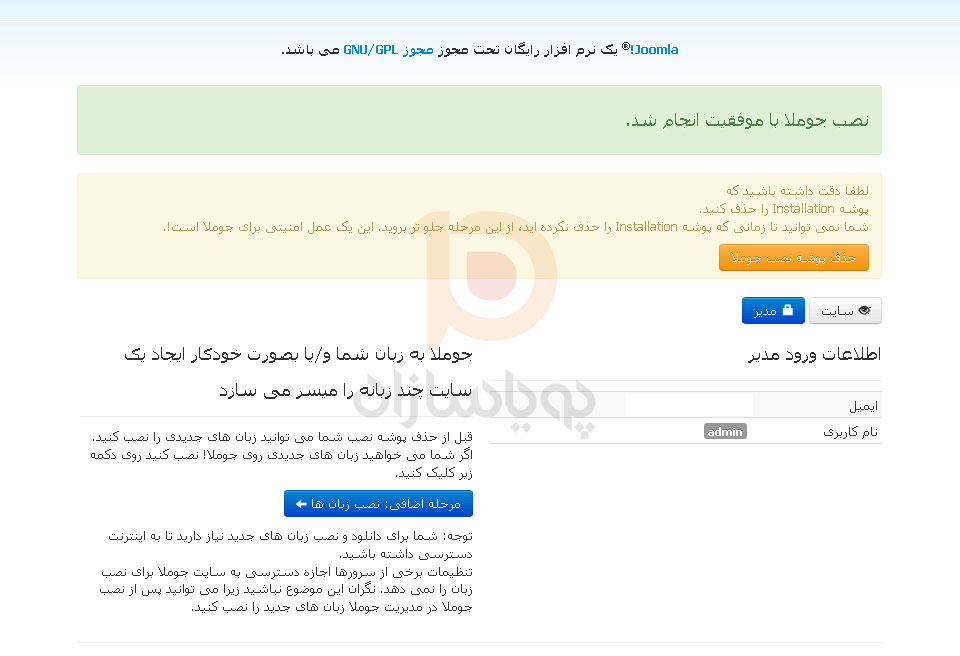
پس از اینکه پوشه نصب جوملا حذف شد و پیغام آن نمایش داده شد می توانید وارد سایت و پنل مدیریت جوملا شوید و شروع به طراحی وبسایت خود کنید.





